Ako nakonfigurovať program Outlook tak, aby otváral odpovede a vpred v rozbaľovacom okne

Program Microsoft Outlook predvolene otvára odpovede a posúva ďalej na table na čítanie. Tu je postup, ako zmeniť správanie na vyskakovacie odpovede do jeho vlastného okna.
Microsoft Outlook 2013, 2016 a Office 365Predvolené je otváranie e-mailových odpovedí a preposielanie na table na čítanie. Ak chcete, aby sa automaticky otvárané okno e-mailu namiesto toho zobrazovalo v prehľadnom okne, postupujte podľa nasledujúcich jednoduchých krokov.
Ako automaticky otvárať odpovede na e-maily a posielať ďalej v programe Microsoft Outlook
- Otvorte program Microsoft Outlook> Kliknite na tlačidlo OK súbor > možnosti
- kliknite pošta > Posuňte zobrazenie nadol na Odpovede a vpred > Začiarknite políčko Otvorte odpovede a poslať ďalej pri odpovedaní alebo preposielaní.

- Kliknutím na tlačidlo OK uložte aktualizáciu nastavení.
Ak chcete urobiť opak a zastaviť odpovede a posúvať sa automaticky do vyskakovacích okien do nových okien, znova prejdite týmito krokmi a uistite sa, že políčko nie je začiarknuté.
Podnikové prostredie domény
Ak chcete toto nastavenie nastaviť ako predvolené v systéme Windows, existuje oprava registra a skupinová politika. Položka databázy Registry v predvolenom nastavení nebude existovať, ale program Outlook ju automaticky pridá pri zmene nastavenia v Možnosti programu Outlook. Nájdete ho tu pre aplikáciu Outlook 2016 alebo Outlook pre Office 365.
HKEY_CURRENT_USERSoftwareMicrosoftOffice16.0OutlookMessage disablereadingpanecompose Hex value: 1
Ak ju chcete znova povoliť, nastavte hodnotu na 0, aby ste znova povolili odpovede na tablu na čítanie. Ak by ste radšej len stiahli vopred pripravenú verziu tohto kľúča, máme obe nižšie:
- [Stiahnuť] Zakážte odpovede na table na čítanie
- [Stiahnuť] Povoľte odpovede na table na čítanie
Pre skupinovú politiku je nastavenie možné nájsť na podobnom mieste, s výnimkou toho, že je pod kľúčom Politiky. Tu:
HKEY_CURRENT_USERSoftwarePoliciesMicrosoftOffice16.0OutlookMessage disablereadingpanecompose Hex value: 1
Po povolení bude program Outlook otvárať všetky odpovede v novom okne na písanie správy. Toto je rovnaké správanie, ktoré program Outlook zobrazuje vo verziách pred rokom 2016.
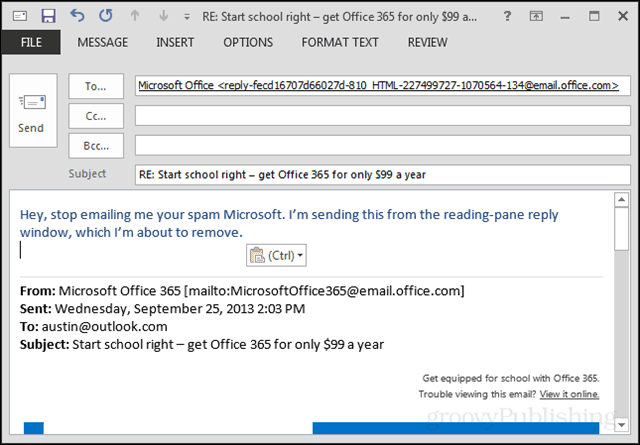
Riešenie problémov
Ak narazíte na problémy so zablokovaním kontextového okna, nezabudnite skontrolovať doplnky programu Outlook - nájdete tu: súbor > možnosti > doplnkom, Mal som problémy, keď mi doplnok zabránilpo zakázaní funkcie po povolení. Keď som zakázal niekoľko doplnkov, zistil som, že tvorca problémov a program Outlook sa vrátil k tomu, aby mi na table na čítanie odpovedal a poslal ďalej.










Zanechať komentár